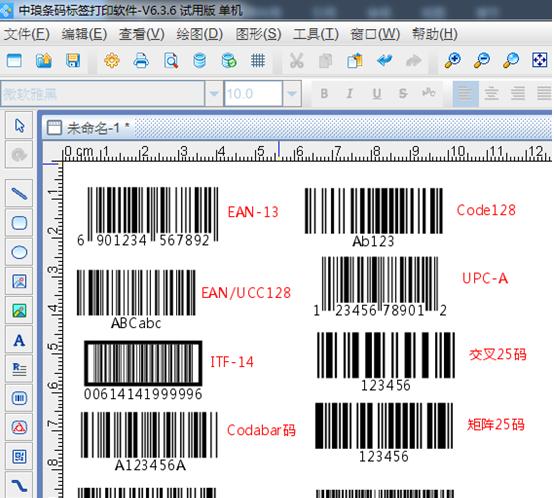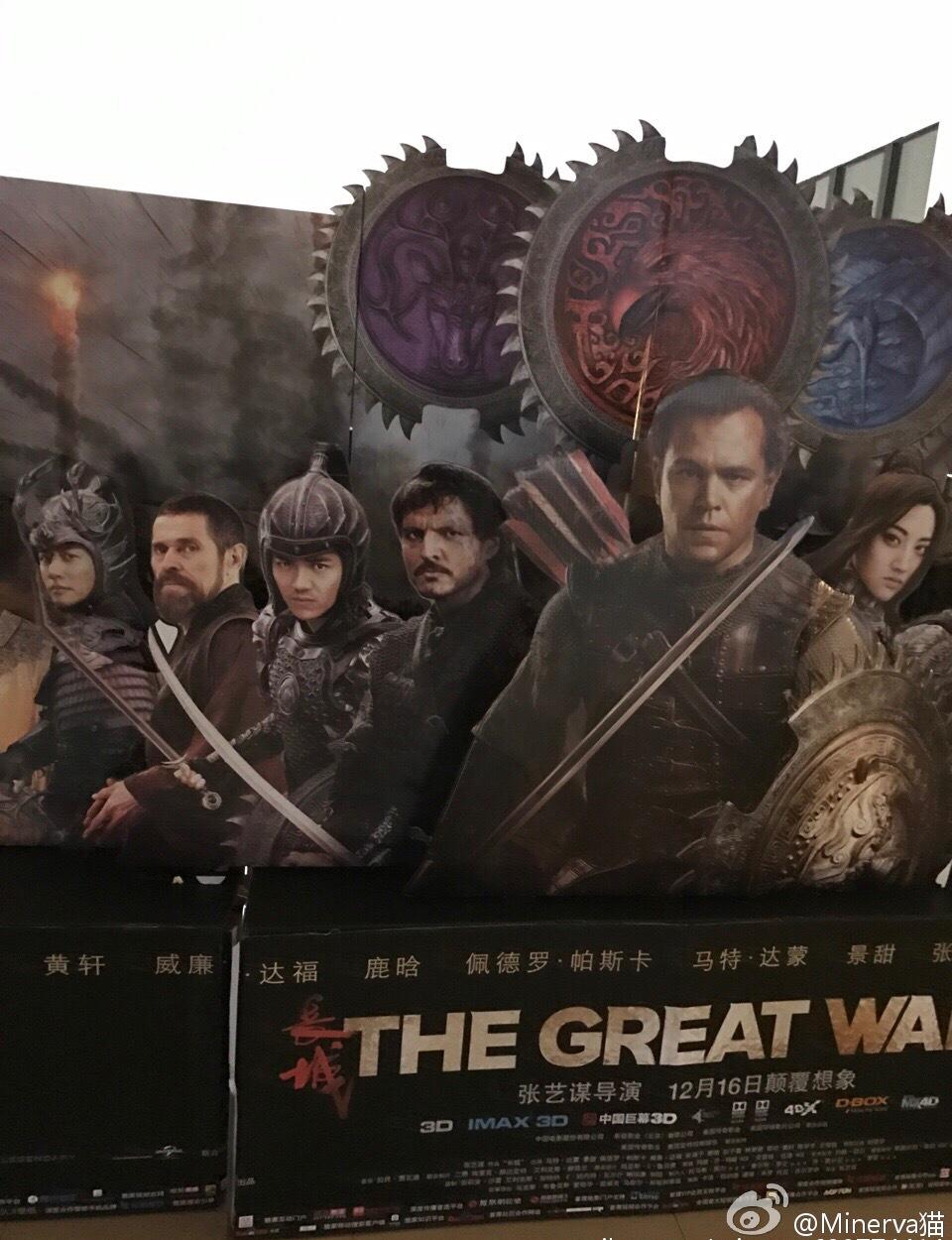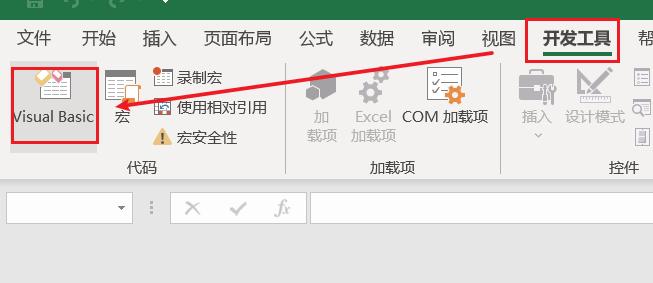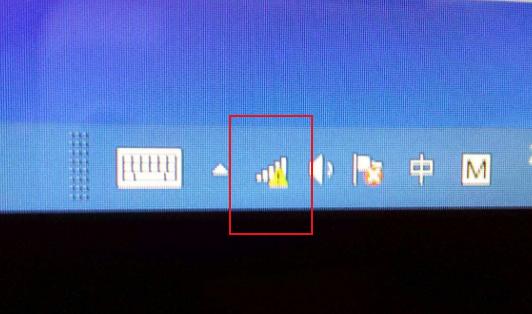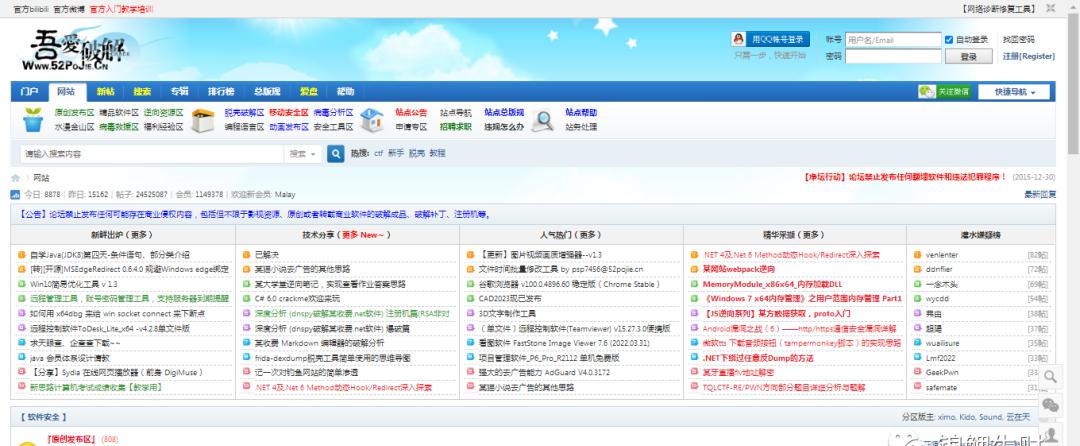目录
1、 Ubuntu镜像
2、 虚拟机安装准备
3、 虚拟机的安装
总结
1、 Ubuntu镜像
打卡链接:
Ubuntu 14.04.6 LTS (Trusty Tahr)
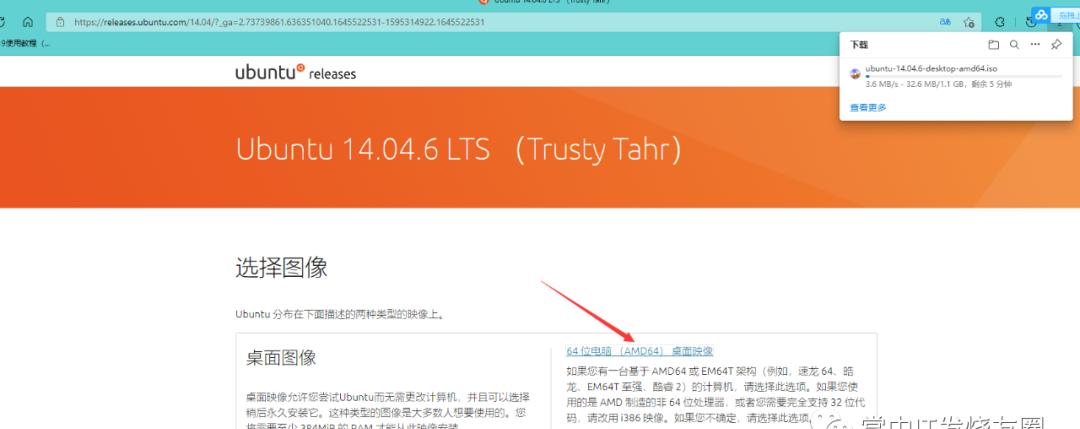
将下载好的镜像文件放在统一的镜像文件下,如下图:
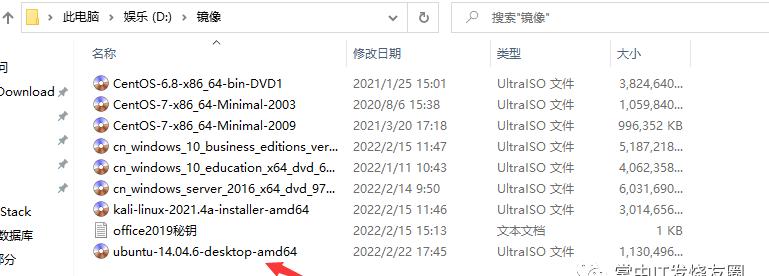
这个就是刚才我们下载的镜像。我们做实验的时候会使用服务器版本(server)镜像。本次练习我们使用的镜像是Ubuntu桌面版本(desktop)镜像。
2、 虚拟机安装准备
准备工作在安装虚拟机的时候先在D盘的位置建立一个文件夹取名为vm ( virtual machine),再在vm文件目录下面建立两个文件夹一个为vm另一个叫vmdk。再子文件夹vm里面创建一个我们虚拟机安装的文件夹(用于存放虚拟机文件),在vmdk文件夹里面再创建一个文件夹(取名为虚拟机的名字)。如下图:
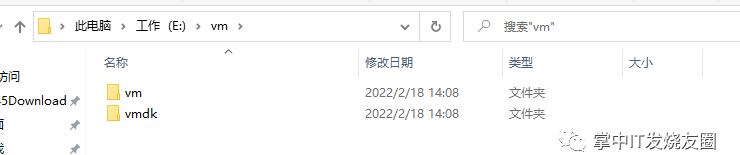
虚拟机名字为UbuntuTest
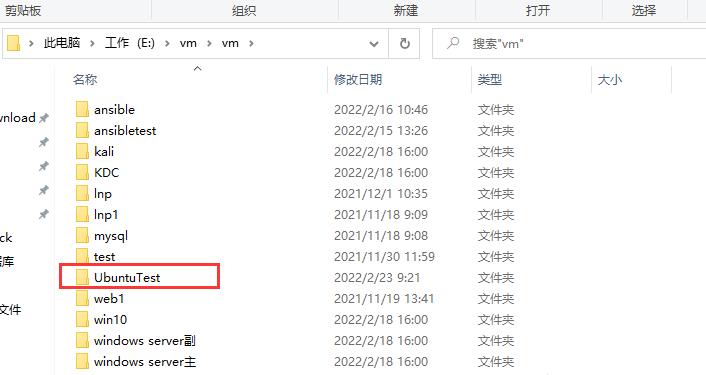
Vmdk文件
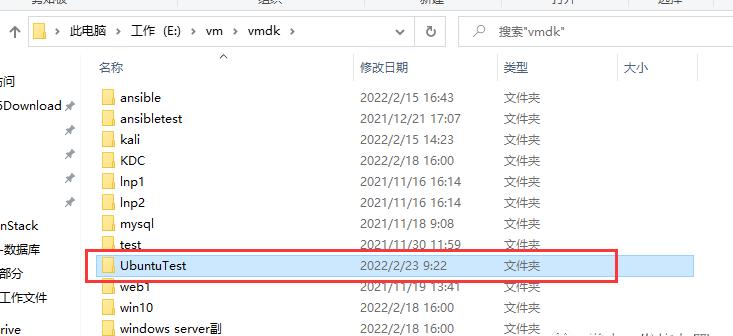
做准备工作的时候一定要注意虚拟机文件夹的命名和位置。
3、 虚拟机的安装
1、 安装流程
打开VMware图标

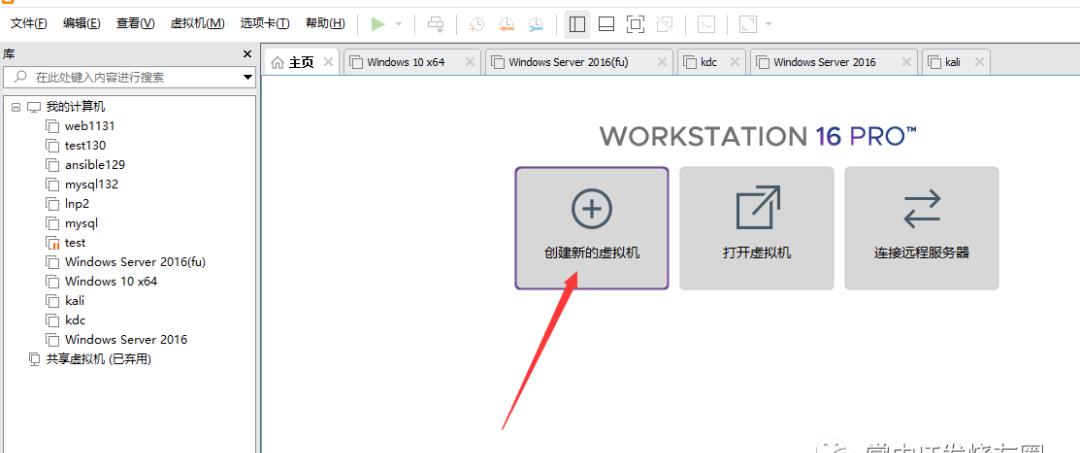
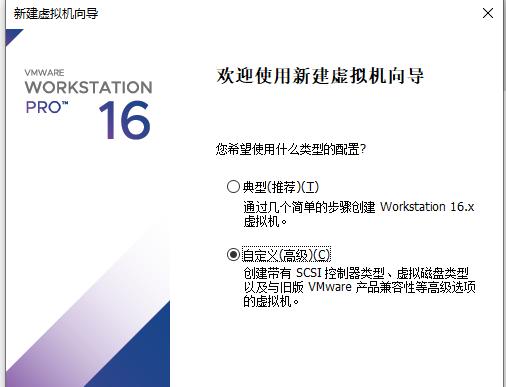
选择虚拟机硬件兼容性。
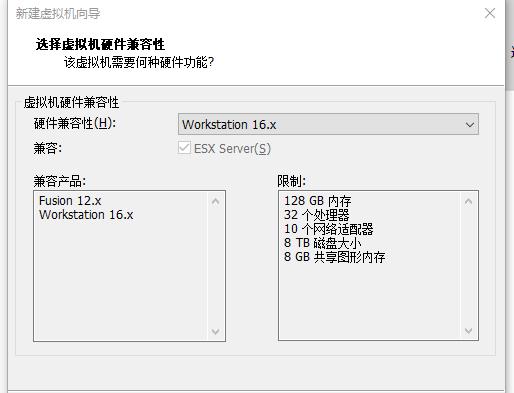
选择我们安装的操作系统镜像
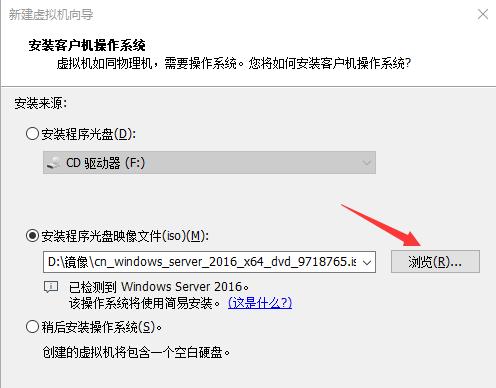
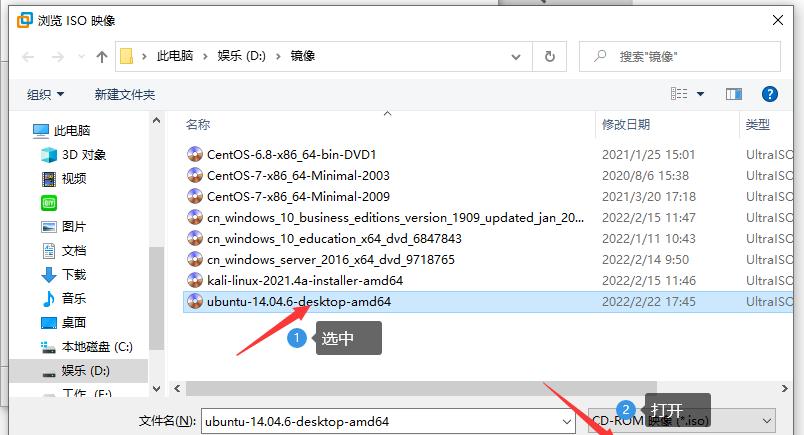
确认路径和操作系统
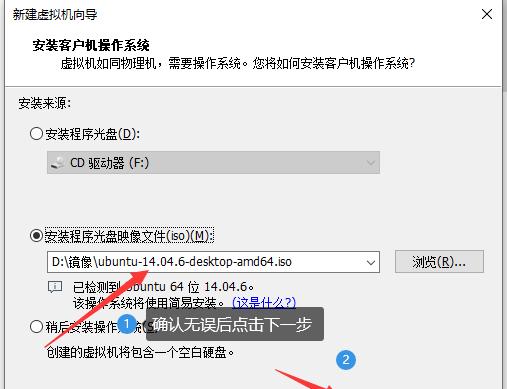
给虚拟机取名和创建一个用户名
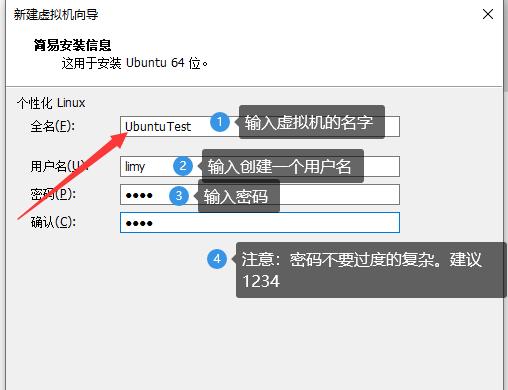
虚拟机名称及虚拟机存放的位置
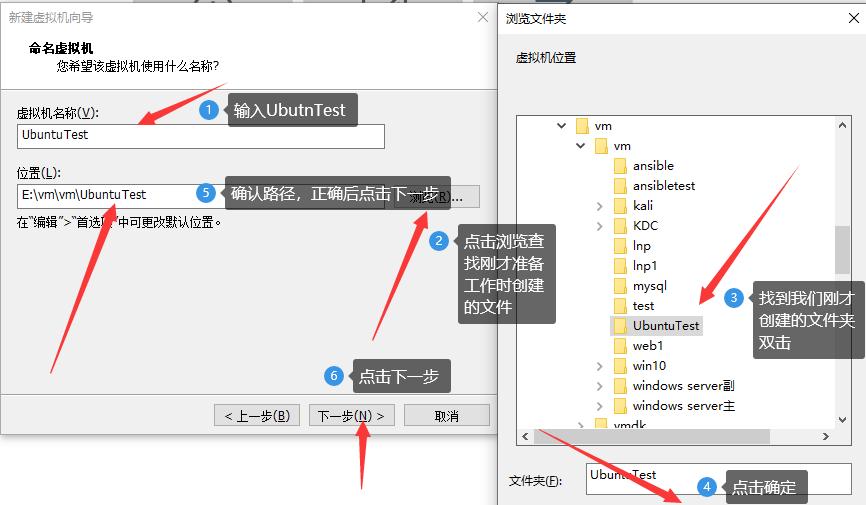
如上1-5步骤
给虚拟机分配处理器个数
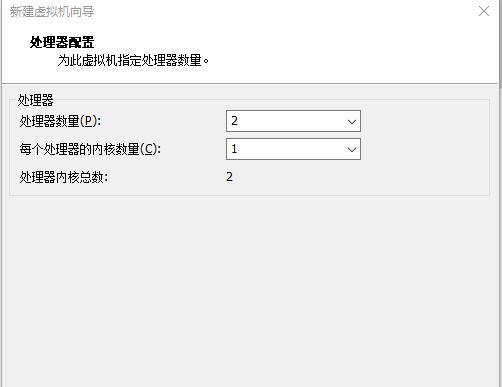
给虚拟机分配内存
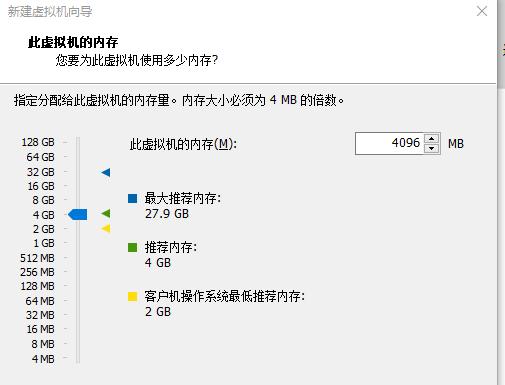
给你的是4G内存。(综合自己电脑的内存情况进行分配)
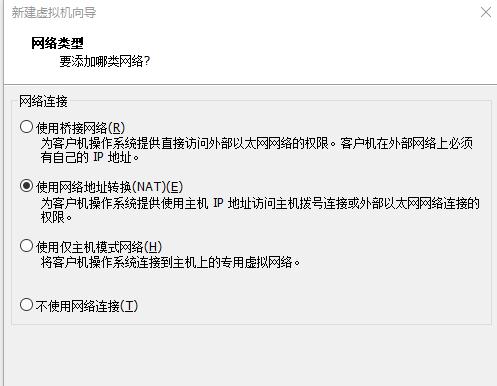
I/O控制器
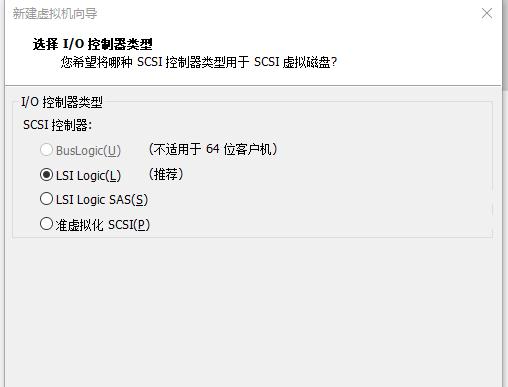
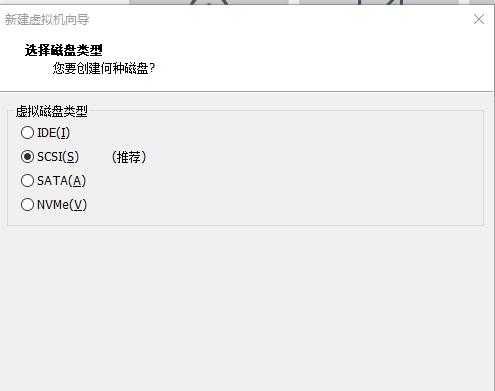
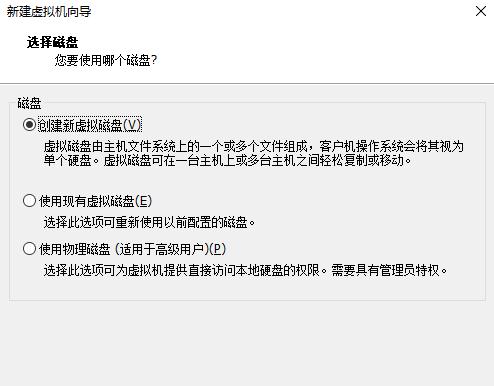
指定磁盘容量
我们这个虚拟机是为给我练习linux命令的,基本不会装软件和搭建服务,我们这里使用20G就够了。
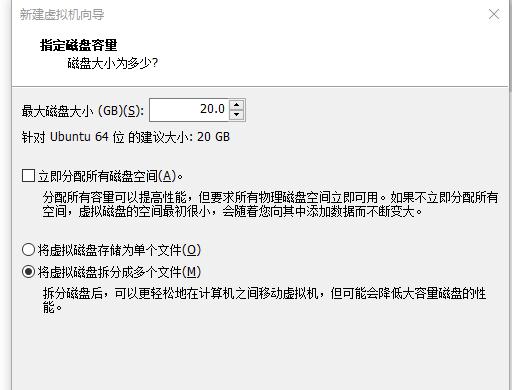
指定磁盘文件
选择刚才我们在准备工作的时候创建的vmdk目录下创建的UbuntnTest文件夹
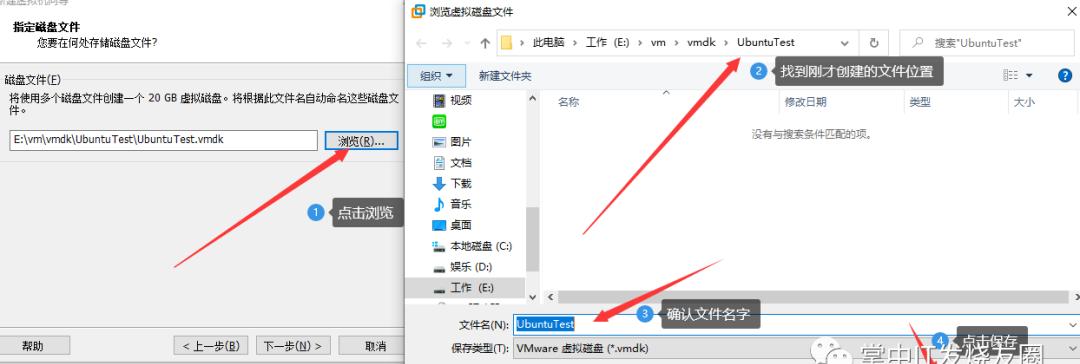
确认我们创建的虚拟机信息
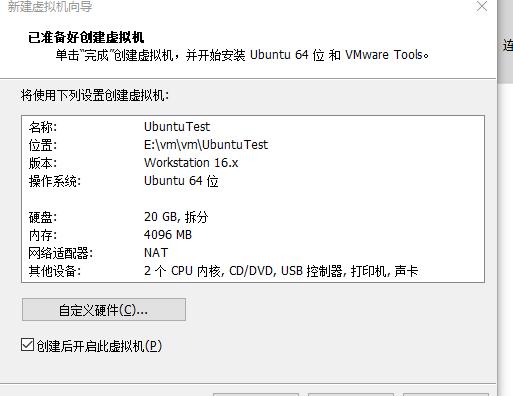
就可以看到虚拟机正在安装了
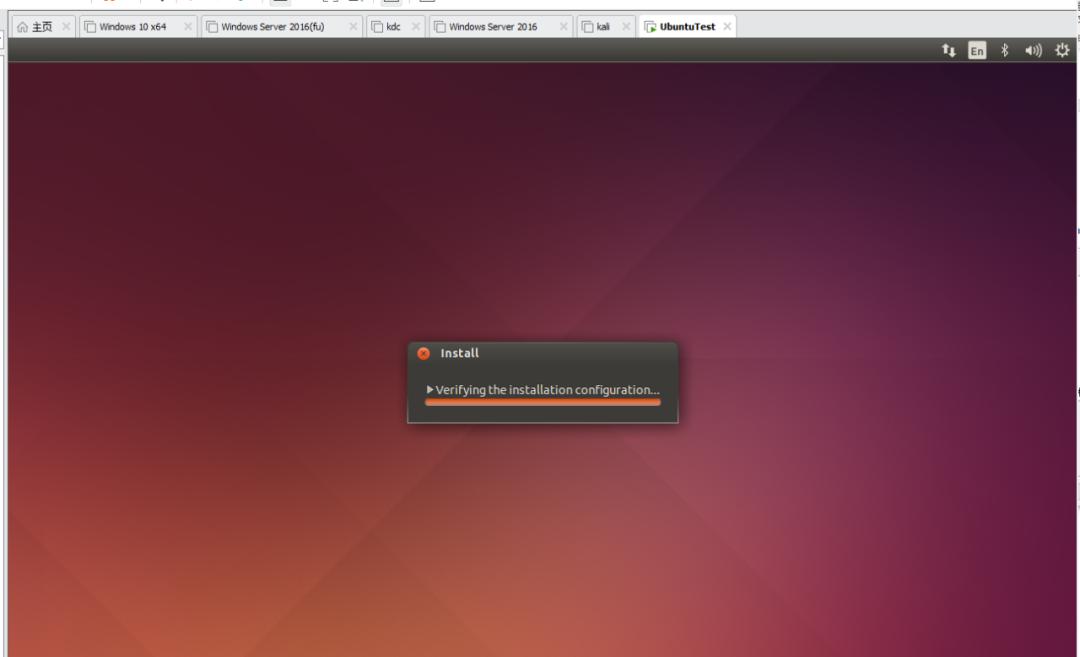
注意事项:
安装好后的界面
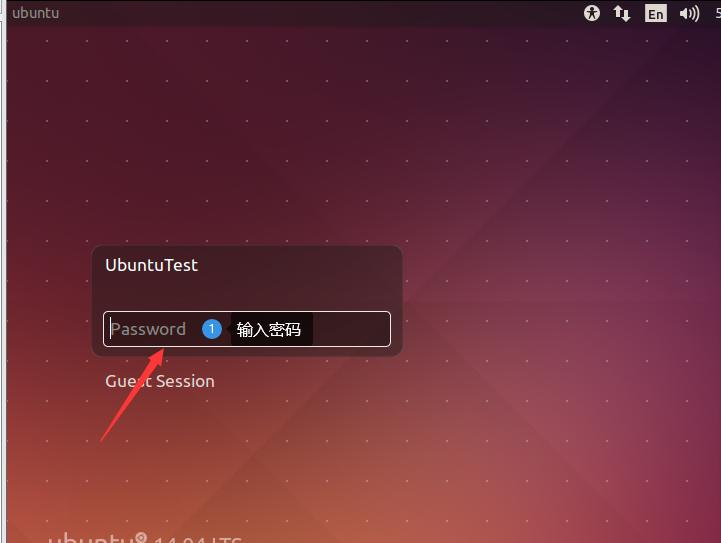
总结
至此,虚拟机中安装Linux就完成了,下一篇文章将介绍Linux基础命令的使用。
————————————————
版权声明:本文为CSDN博主「吉屋桉」的原创文章